Komputer zawsze uruchamia się dwa razy? 5 sposobów, aby trwale go zatrzymać
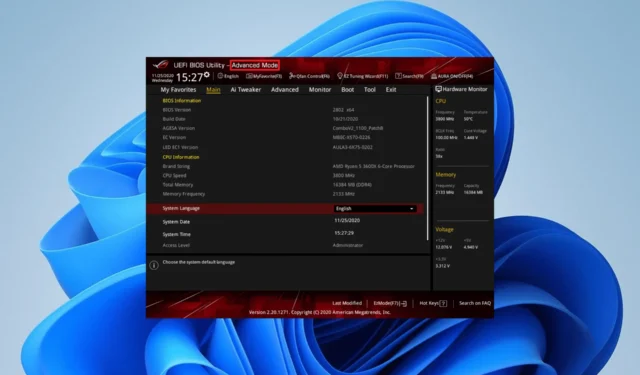
Problemy z uruchamianiem należą do okropnych problemów, których użytkownicy nie chcą napotkać ze względu na szczegóły techniczne zwykle związane z ich naprawianiem. Niektórzy z naszych czytelników zgłaszają, że ich komputer zawsze uruchamia się dwa razy.
Dlaczego mój komputer uruchamia się dwa razy?
Poniżej wymieniono niektóre z ważnych powodów, dla których komputer zawsze uruchamia się dwa razy przed uruchomieniem:
- Przetaktowywanie — jeśli przetaktujesz urządzenie poprzez aktywację przepięcia PLL, komputer może uruchomić się ponownie 2 razy przed uruchomieniem. To, co musisz tutaj zrobić, to wyłączyć wszystkie funkcje przetaktowywania.
- Problemy z szybkim uruchamianiem — ten problem może być spowodowany funkcją szybkiego uruchamiania, która umożliwia szybkie uruchomienie komputera po jego wyłączeniu. Wyłączenie tej funkcji powinno pomóc w rozwiązaniu problemu.
- Przestarzały komputer — jeśli Twój system jest przestarzały, prawdopodobnie napotka różne problemy, w tym ten. Aby przywrócić normalne działanie urządzenia, musisz zaktualizować system operacyjny do najnowszej wersji .
- Przestarzały system BIOS — czasami urządzenie może uruchamiać się wiele razy, ponieważ system BIOS jest przestarzały. Aby to naprawić, musisz zainstalować najnowszą wersję systemu BIOS i zaktualizować go.
Teraz, gdy znamy możliwe przyczyny, przejdźmy dalej i zastosujmy poniższe rozwiązania.
Jak mogę naprawić komputer, jeśli zawsze uruchamia się dwa razy?
Przed zapoznaniem się z bardziej szczegółowymi poprawkami w tej sekcji poniżej przedstawiono kilka podstawowych kroków rozwiązywania problemów, które należy wypróbować:
- Zaktualizuj BIOS ze strony internetowej producenta.
- Upewnij się, że system Windows jest również zaktualizowany.
- Wyjmij jedną z pamięci RAM, jeśli używasz dwóch, aby sprawdzić, czy problem dotyczy którejś z nich. Spróbuj z inną pamięcią RAM, jeśli używasz tylko jednej.
- Wymień baterię CMOS (jeśli dotyczy).
Inną opcją jest po prostu zignorowanie tego, ponieważ jest to powszechne w płytach głównych ASUS, które mają podwójne uruchamianie.
Jeśli więc Twoje urządzenie uruchamia się normalnie przy drugim rozruchu bez żadnego problemu, możesz je zignorować, zwłaszcza jeśli niczego nie przetaktowujesz, a Twój BIOS jest aktualny.
Możesz jednak zagłębić się w poniższe poprawki, jeśli chcesz pozbyć się tego problemu.
1. Wyłącz szybkie uruchamianie
- Naciśnij Windows + S, wpisz control i wybierz Panel sterowania .
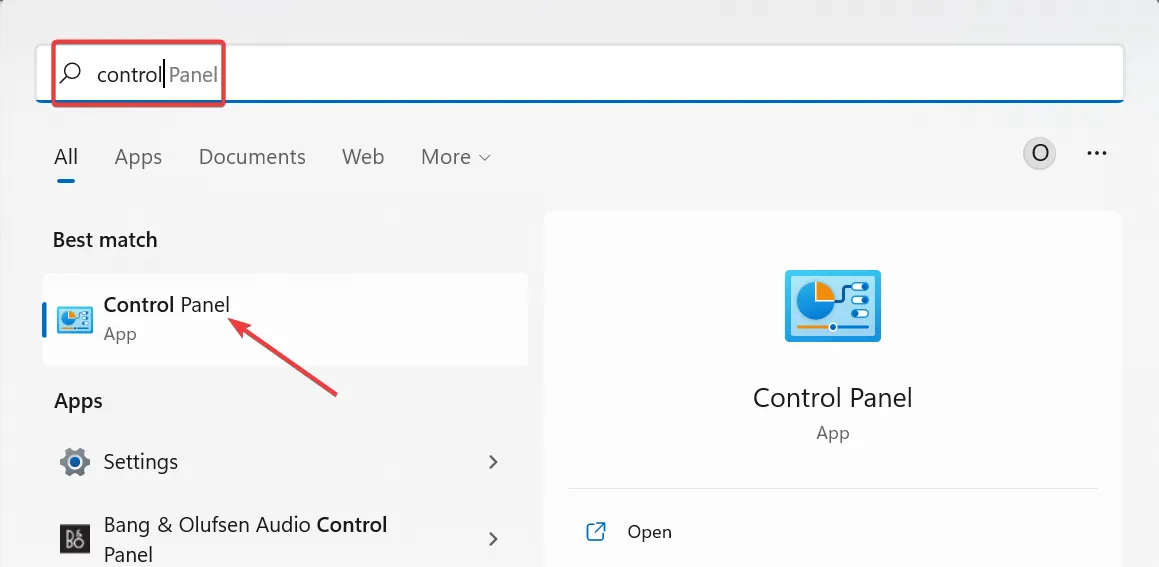
- Wybierz System i zabezpieczenia .
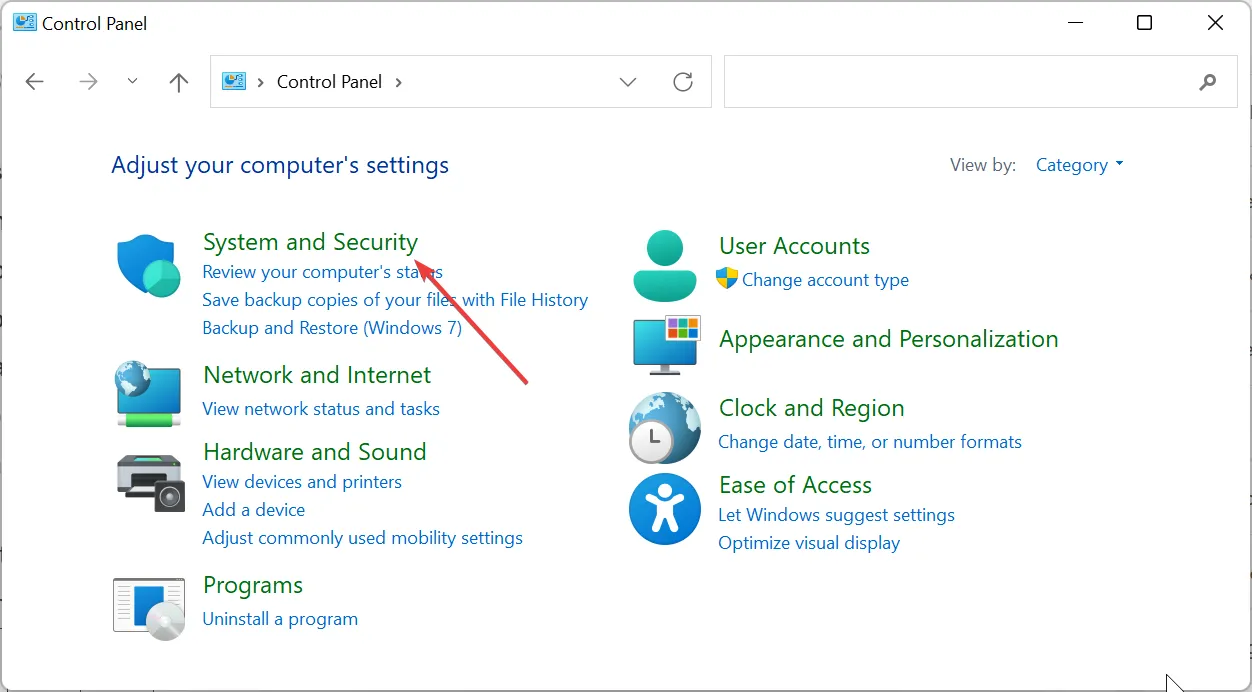
- Teraz wybierz Opcje zasilania .
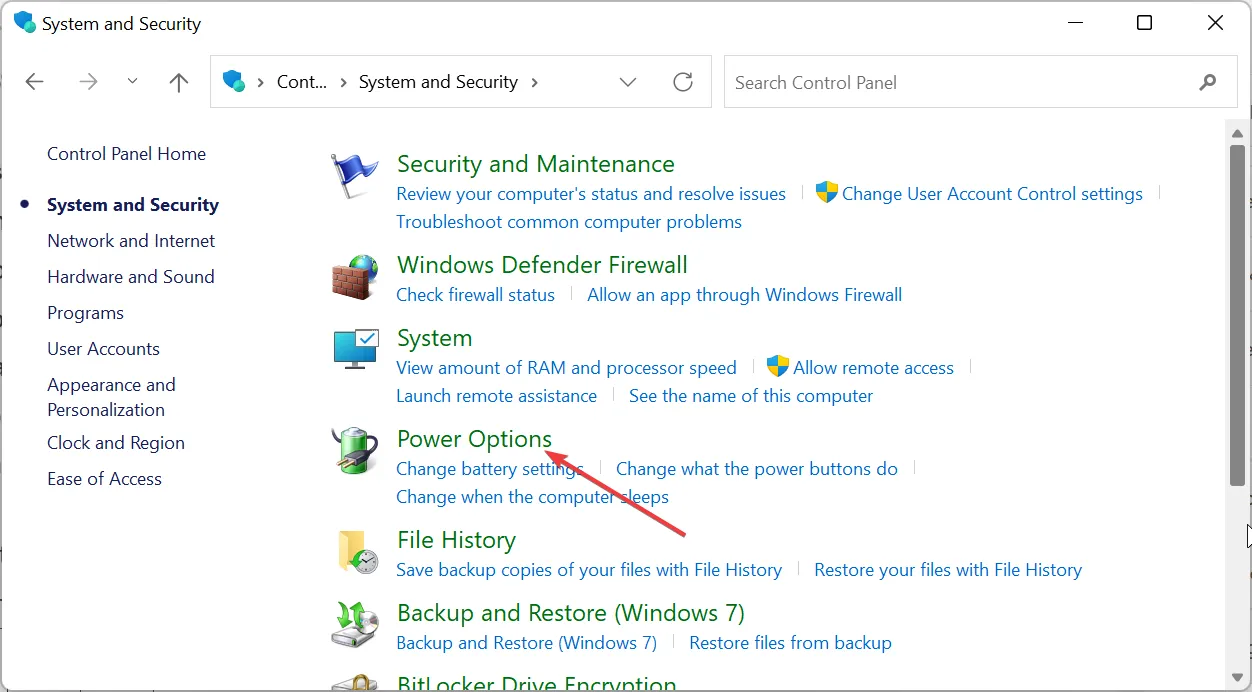
- Kliknij opcję Wybierz działanie przycisków zasilania w lewym okienku.
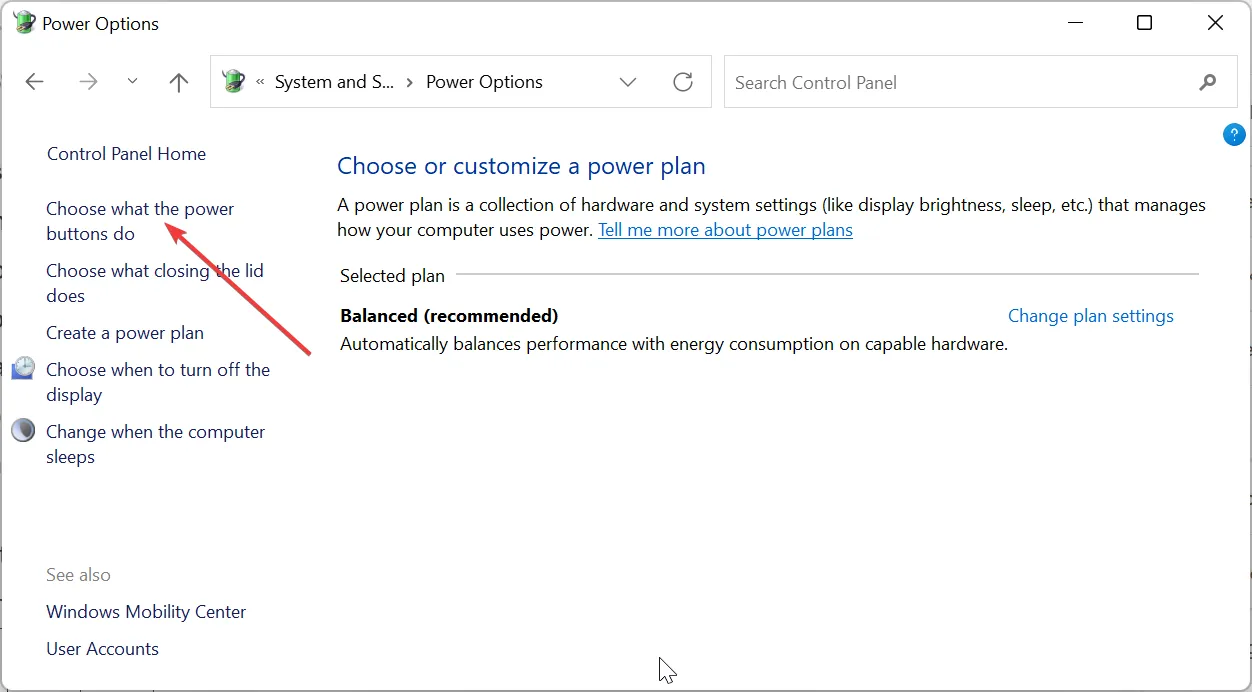
- Następnie kliknij Zmień ustawienia, które są obecnie niedostępne .
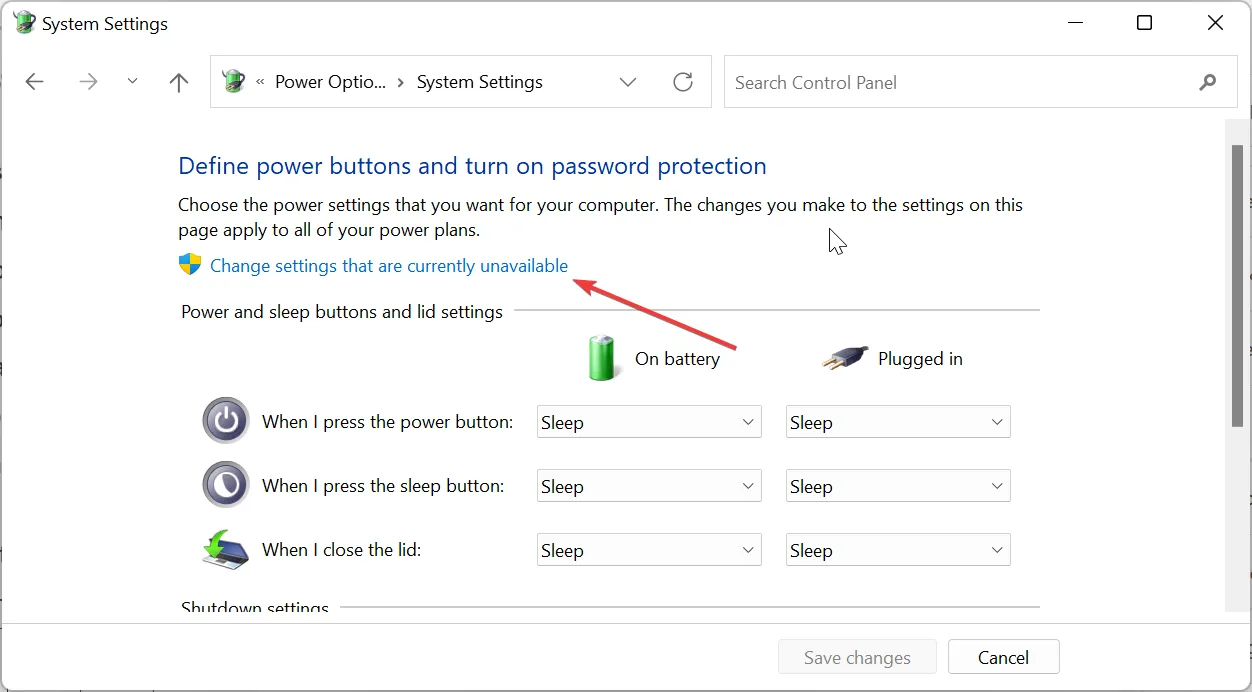
- Odznacz pole Włącz szybkie uruchamianie (zalecane) .
- Na koniec kliknij przycisk Zapisz zmiany .
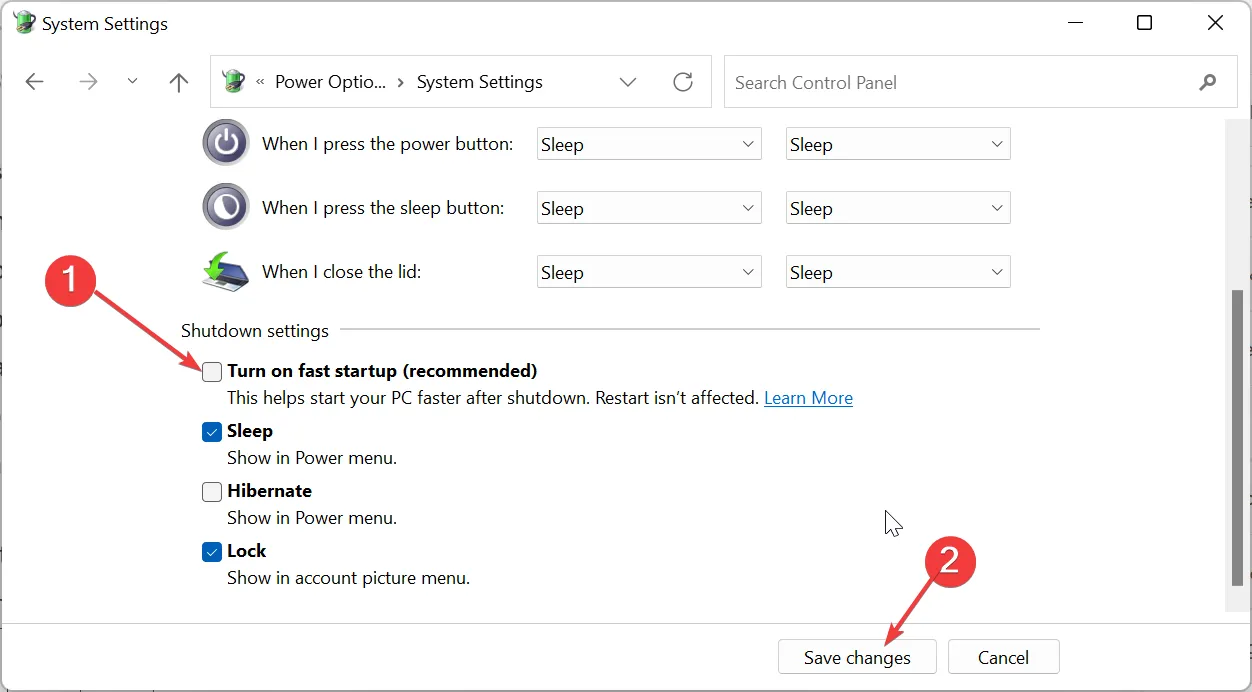
Funkcja szybkiego uruchamiania nie pozwala na całkowite wyłączenie komputera w celu wydłużenia czasu uruchamiania. Dlatego komputery niektórych użytkowników zawsze uruchamiają się dwa razy. Musisz więc wyłączyć tę funkcję, aby rozwiązać problem.
2. Wyłącz wewnętrzne przepięcie PLL
- Wyłącz komputer i włącz go ponownie. Naciskaj klawisz BIOS ( F2, Del, lub odpowiedni dla twojego komputera), gdy pojawi się logo producenta, aby wejść do BIOS-u.
- Teraz użyj klawiszy strzałek, aby przejść do opcji AI Tweaker u góry i naciśnij Enter. W niektórych BIOS-ach zamiast tego znajdziesz Extreme Tweaker.
- Następnie przewiń w dół i wybierz opcję Wewnętrzne przepięcie PLL .
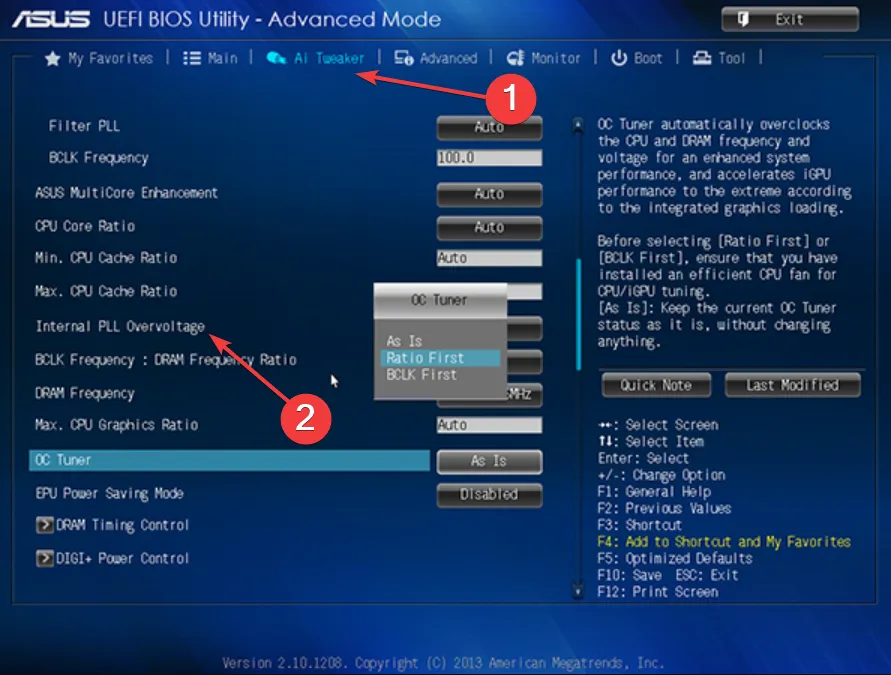
- Na koniec ustaw jego wartość na Disabled , zapisz zmiany i uruchom ponownie komputer.
Przepięcie CPU PLL pozwala na osiągnięcie wyższej częstotliwości na CPU. Jest używany głównie przez użytkowników, którzy chcą osiągnąć 4,6 GHz i więcej.
Wiadomo jednak, że ta funkcja powoduje problemy ze snem i zgłaszano, że komputer zawsze uruchamia się dwa razy lub więcej. Jeśli więc nie potrzebujesz wysokiej częstotliwości procesora, powinieneś wyłączyć tę funkcję.
Należy pamiętać, że konfiguracja systemu BIOS może się różnić — powyższe dotyczy systemu ASUS BIOS. Ale różnice nie powinny być zbyt duże.
3. Włącz opcję Włączanie przez PCIe
- Wejdź do systemu BIOS, jak pokazano w kroku 1 rozwiązania 4 .
- Przejdź do zakładki Zaawansowane u góry za pomocą klawiszy strzałek i naciśnij Enter .
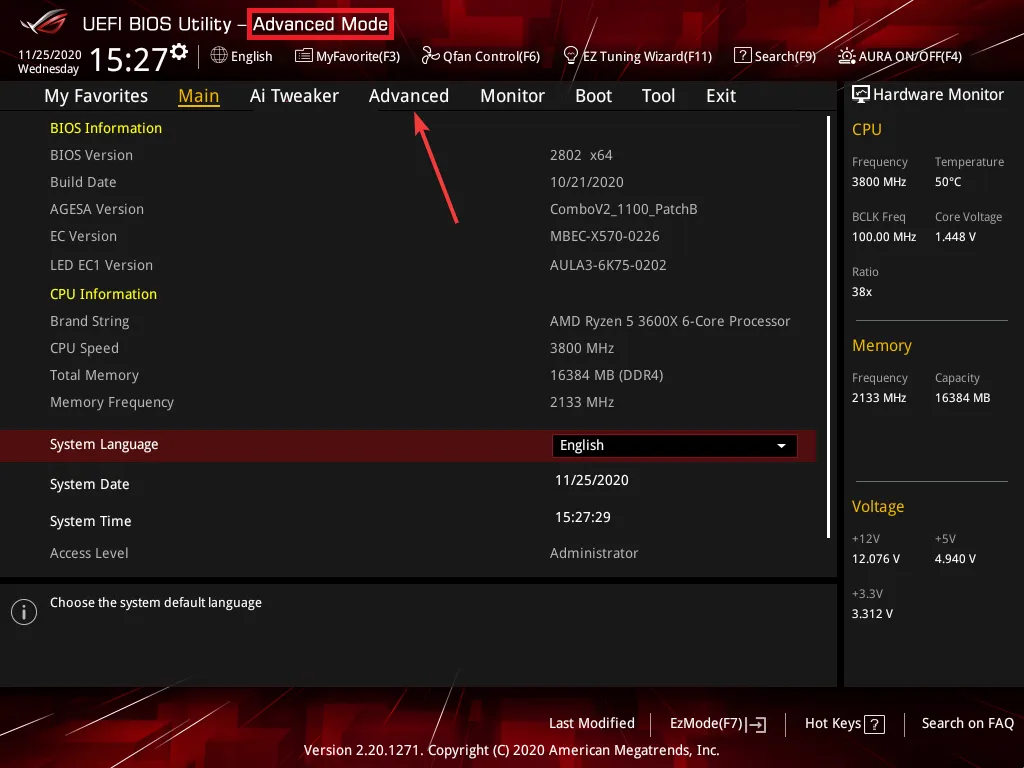
- Teraz wybierz Konfiguracja APM na następnej stronie.
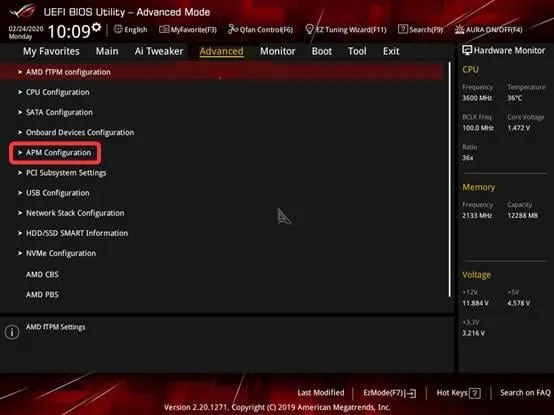
- Wybierz opcję Włącz przez PCl-E.
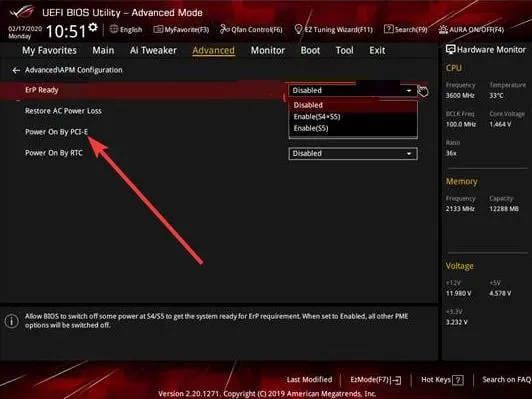
- Ustaw na Włącz .
- Na koniec zapisz ustawienia i uruchom ponownie komputer.
Funkcja Power On by PCle sprawia, że urządzenie uruchamia się szybko po wykryciu sieci. Może to skrócić czas uruchamiania i wyeliminować czynniki, które powodują, że komputer zawsze uruchamia się dwukrotnie.
4. Wyłącz ERP
- Wejdź do systemu BIOS, jak pokazano w poprzednich rozwiązaniach.
- Wybierz kartę Zaawansowane u góry.
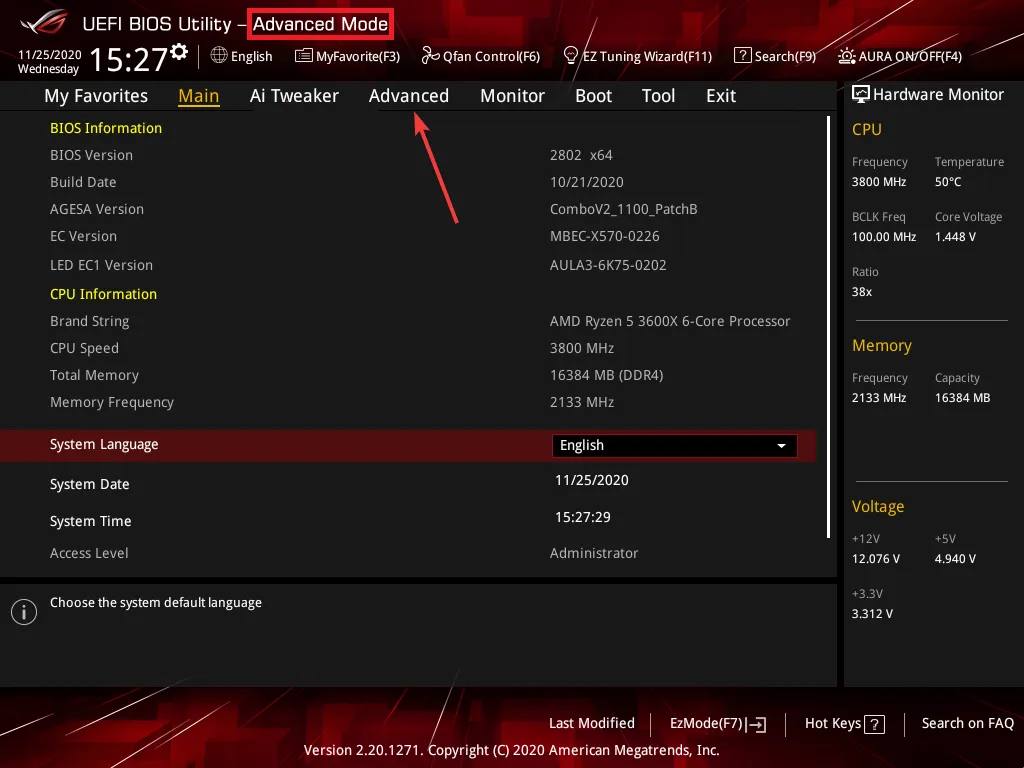
- Następnie wybierz Konfiguracja APM .
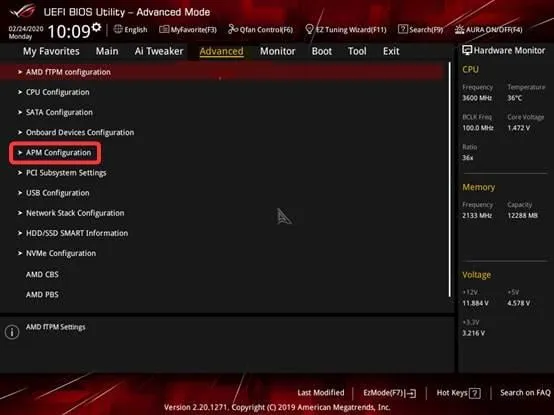
- Przejdź do opcji ErP Ready i naciśnij Enter , aby ją wybrać.
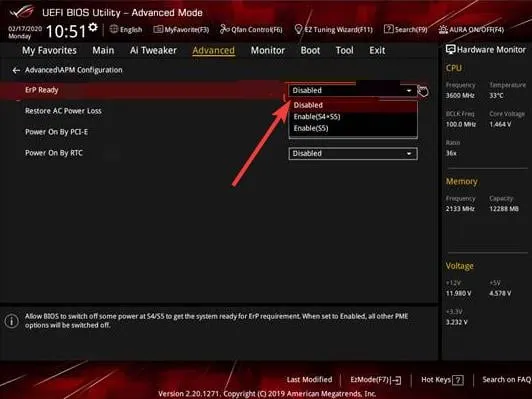
- Na koniec wybierz opcję Wyłącz , zapisz zmiany i uruchom ponownie system.
Tryb ErP pomaga poprawić oszczędzanie energii na komputerze. Tak więc komputer całkowicie się wyłącza i może wymagać, aby zawsze uruchamiał się dwa razy, aby się pojawił. Ponadto automatycznie wyłącza funkcje budzenia, takie jak włączanie przez PCIe i włączanie przez klawiaturę.
Musisz więc go wyłączyć, aby ominąć problem.
5. Wyłącz XMP
- Wejdź do systemu BIOS, jak pokazano w poprzednich rozwiązaniach.
- Przejdź do zakładki Ai Tweaker i wybierz ją.
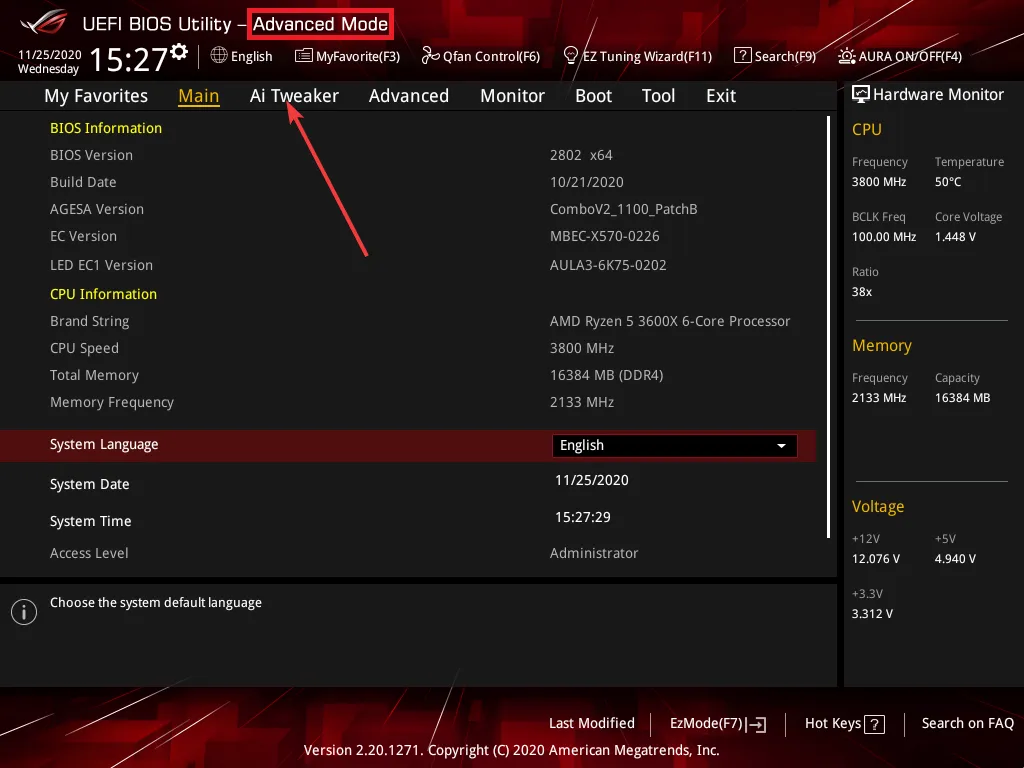
- Teraz wybierz Ai Overclock Tuner .
- Ustaw na Auto i zapisz zmiany.
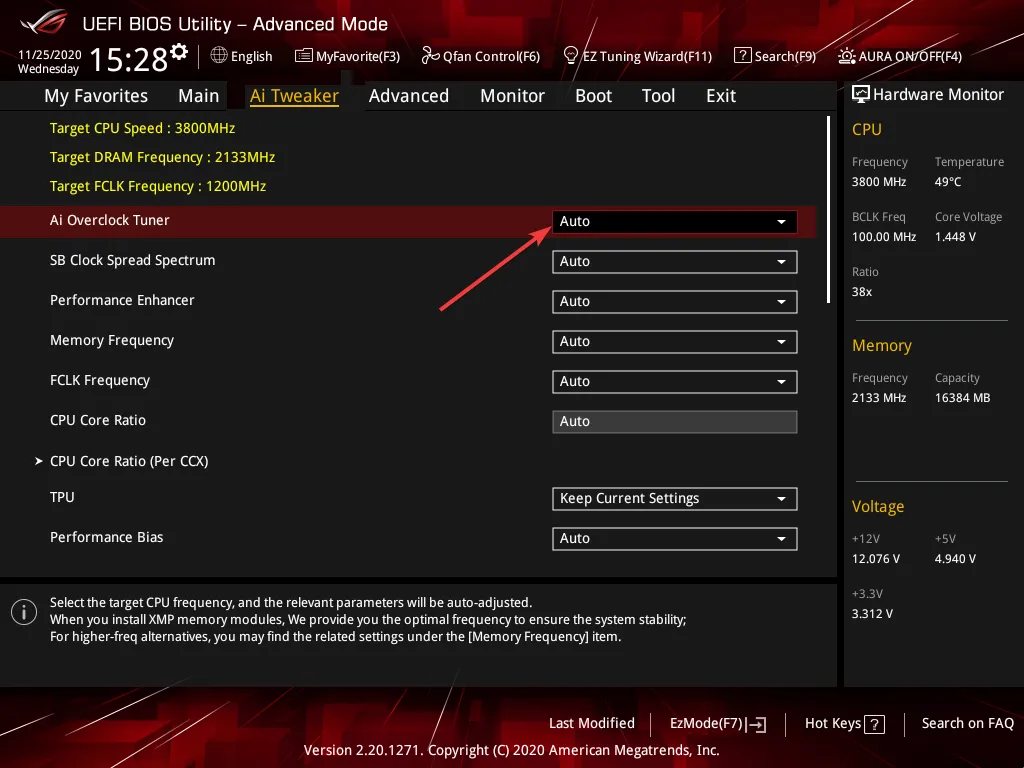
- Na koniec uruchom ponownie komputer.
XMP to bezpieczna funkcja przetaktowywania zawarta w BIOS-ie. Istnieją jednak urządzenia, których specyfikacje nie są zgodne z tą funkcją.
Jeśli używasz takiego urządzenia, może to być powód, dla którego komputer zawsze uruchamia się dwukrotnie. Musisz więc wyłączyć tę funkcję na dobre. Zauważ, że na płytach głównych AMD zobaczysz DOCP zamiast XMP.
Daj nam znać rozwiązanie, które pomogło Ci rozwiązać ten problem w komentarzach poniżej.



Dodaj komentarz